拉力竞速2
83.46 MB · 2025-11-26
我们在使用win11电脑的时候可能会遇到电脑连接了网络之后却显示没有网络连接,显示dns服务器未响应,有些用户就想要进行修复,却不知道win11dns服务器未响应怎么修复,今天小编就给大家带来windows11dns网络服务器未响应是什么原因,如果你刚好遇到这个问题,跟着我的方法来操作吧。
推荐下载:win11 iso下载
方法如下:
1、首先我们点击任务栏中的开始菜单进入,如图所示。

2、接着在其中找到并点开设置。
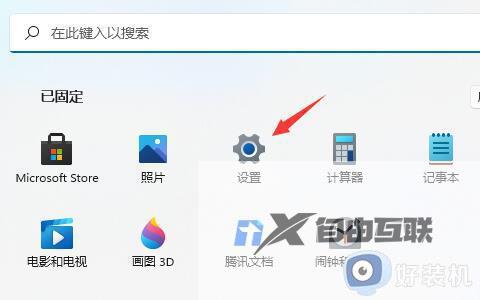
3、然后点击左边一栏之中的网络&Internet。
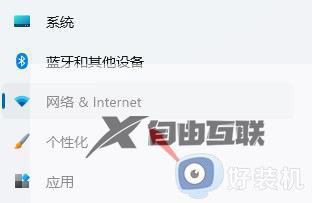
4、然后就能在右侧找到以太网了。
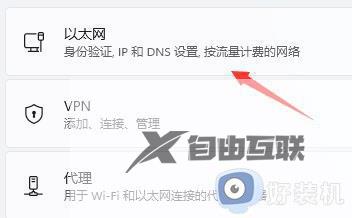
5、进入之后,点击DNS服务器分配中的编辑。
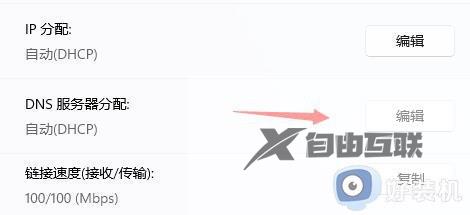
6、最后再其中将DNS设置更改为自动(DHCP)就可以了。
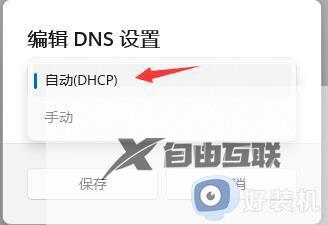
windows11dns网络服务器未响应是什么原因就为大家介绍到这里了。若是你也遇到同样情况的话,不妨参考本教程操作看看!